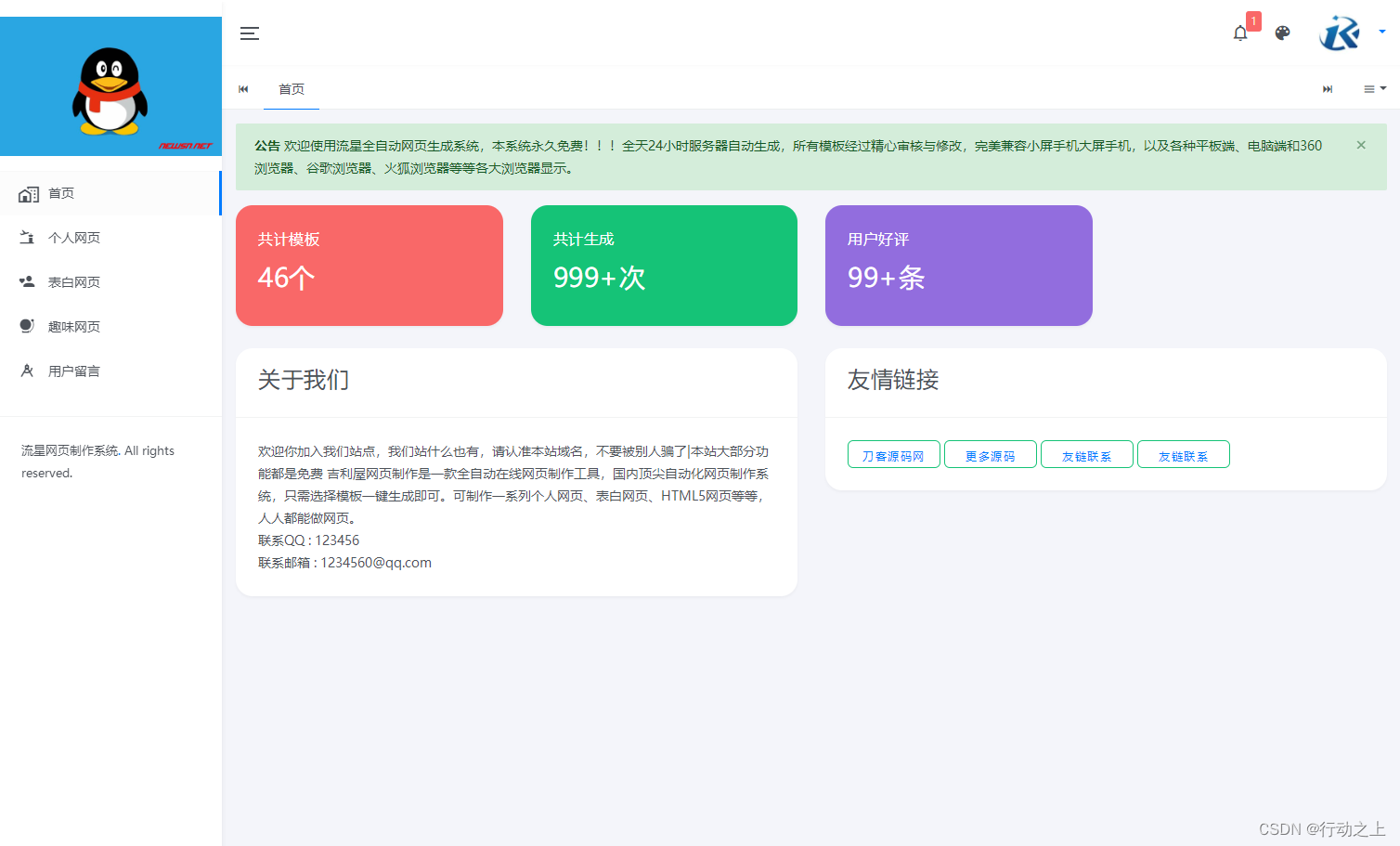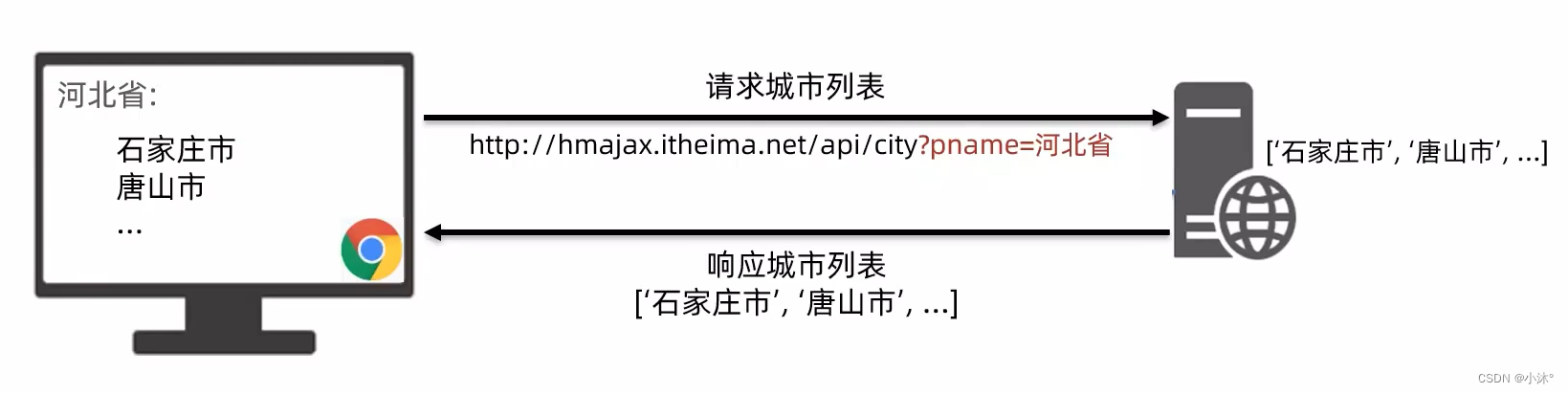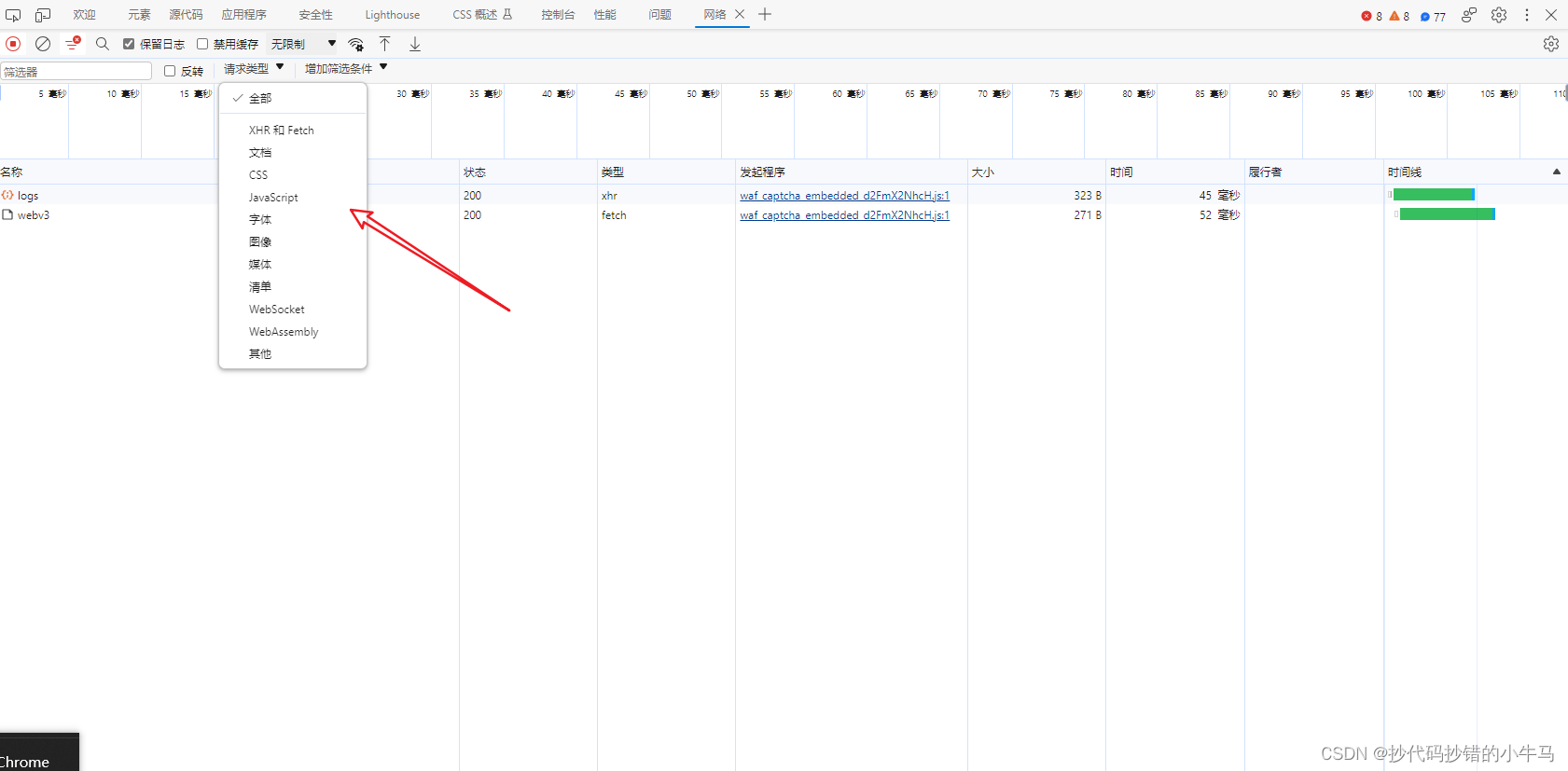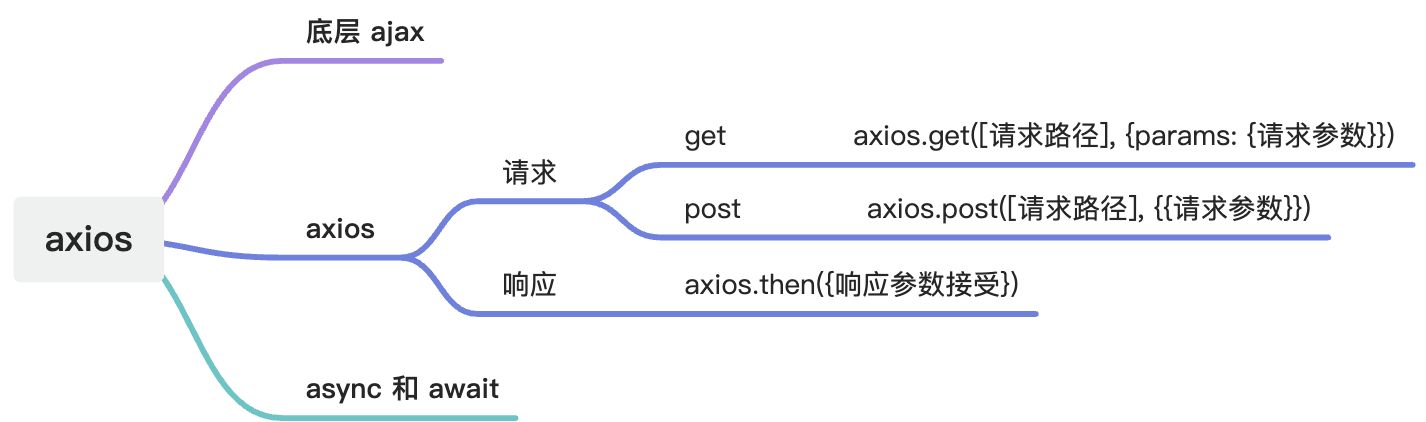本文介绍: Microsoft Edge 浏览器中设置自动刷新
要在 Microsoft Edge 浏览器中设置自动刷新,您可以使用第三方扩展来实现这一功能。目前,Edge 浏览器本身并没有内置的自动刷新功能。以下是启用自动刷新的一般步骤:
打开 Microsoft Edge 扩展商店:首先,在 Edge 浏览器中打开扩展商店。您可以通过点击浏览器右上角的三个水平点(更多选项),然后选择“扩展”。
搜索并选择自动刷新扩展:在扩展商店中搜索“auto refresh”或类似的关键词,您会看到多个选项。选择一个评价好且符合您需要的扩展,例如“Awesome auto refresh”或“Refreshless”。
安装所选扩展:点击您选择的扩展,然后点击“获取”或“添加到 Chrome”(某些扩展可能兼容多个浏览器),按照屏幕上的指示完成安装。
配置设置:安装完毕后,转到您想要自动刷新的网站,然后点击扩展图标。在这里,您可以添加、删除或管理计时器,以配置刷新间隔。通常,您可以选择从几秒到几分钟不等的时间间隔。
例如,“Easy Auto Refresh”扩展为 Edge 提供了一个简单的界面来设置自动刷新,您可以在扩展的设置中设定刷新的时间间隔。
声明:本站所有文章,如无特殊说明或标注,均为本站原创发布。任何个人或组织,在未征得本站同意时,禁止复制、盗用、采集、发布本站内容到任何网站、书籍等各类媒体平台。如若本站内容侵犯了原著者的合法权益,可联系我们进行处理。